如何解决Windows 11系统中输入法打字时不显示候选字词框的问题
近日,Windows 11系统在输入法打字时不显示候选字词框的问题困扰着很多用户。在面对这一困扰时,许多人束手无策。但别担心,php小编苹果为您提供解决方案。前往“设置”-“系统”-“显示”-“关于”-“Windows 触控键盘”,将“在弹出框中显示候选字词”选项勾选,即可解决这一问题。通过这一简单操作,您就可以轻松解决Windows 11系统中不显示候选字词框的烦恼,让您的输入体验焕然一新。
解决方法
1、右击右下角任务栏中的输入法图标,选择选项框中的"更多键盘设置"。
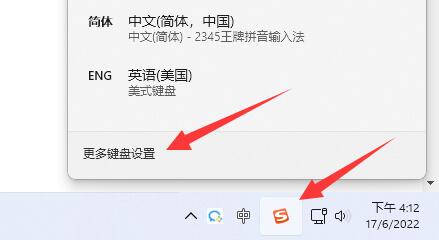
2、接着点击中文右侧的三个点图标,选择选项列表中的"语言选项"。
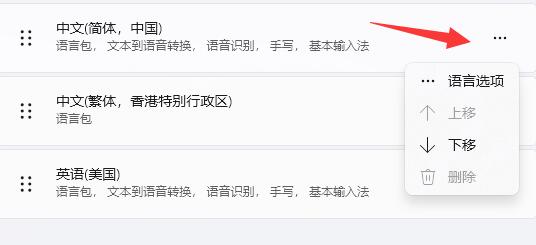
3、接着再点击输入法右侧的三个点图标,选择"键盘选项"打开。
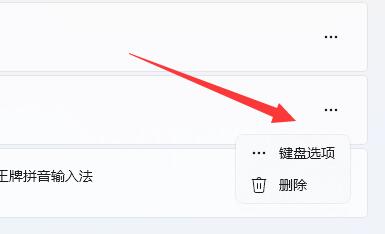
4、然后点击"常规"选项。
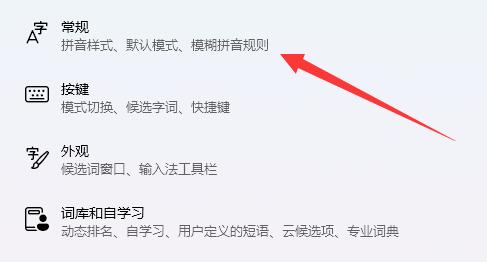
5、最后将"兼容性"下方的开关按钮打开就可以了。

扩展阅读
| 其他问题 | |||
| 共享打印机无法添加 | 更新配置到win11 | 电脑慢处理教程 | win11改win7桌面 |
| 任务管理器被禁用 | 防火墙关闭了还是提示被拦截 | ||
以上是如何解决Windows 11系统中输入法打字时不显示候选字词框的问题的详细内容。更多信息请关注PHP中文网其他相关文章!

热AI工具

Undress AI Tool
免费脱衣服图片

Undresser.AI Undress
人工智能驱动的应用程序,用于创建逼真的裸体照片

AI Clothes Remover
用于从照片中去除衣服的在线人工智能工具。

Stock Market GPT
人工智能驱动投资研究,做出更明智的决策

热门文章

热工具

记事本++7.3.1
好用且免费的代码编辑器

SublimeText3汉化版
中文版,非常好用

禅工作室 13.0.1
功能强大的PHP集成开发环境

Dreamweaver CS6
视觉化网页开发工具

SublimeText3 Mac版
神级代码编辑软件(SublimeText3)
 Win11中的鼠标指针设置在哪里更改
Aug 27, 2025 am 07:42 AM
Win11中的鼠标指针设置在哪里更改
Aug 27, 2025 am 07:42 AM
tocustomizethemousepointerinwindows1111,调整,颜色,颜色和StyleviaSettingSorControlpanel.ChoosePredeDinedSchemes,ModifyIndividualCursors,oflogeSpointerspointerspointerspoInterspoIntersPeeDandPrecisionForbetterConterConterControlandvisible。
 如果Win11打印机不起作用该怎么办? Win11中打印机连接问题的解决方案
Sep 01, 2025 am 08:19 AM
如果Win11打印机不起作用该怎么办? Win11中打印机连接问题的解决方案
Sep 01, 2025 am 08:19 AM
IfyourWindows11printerisn'tresponding,trythesesteps:1.Checkpower,connections,andprinterstatus.2.RestartthePrintSpoolerserviceandclearspoolfiles.3.Reinstallthelatestprinterdriverfromthemanufacturer.4.RunWindowsPrinterTroubleshooter.5.Manuallyaddthepri
 如何打开或关闭Win11的防火墙
Sep 16, 2025 am 05:00 AM
如何打开或关闭Win11的防火墙
Sep 16, 2025 am 05:00 AM
TomanagefirewallsettingsinWindows11,usethesemethods:1.OpenWindowsSecurityviaSettingstotogglethefirewallforspecificnetworkprofiles.2.UseControlPanelfortraditionalinterfaceaccess.3.RuncommandsinCommandPromptasadministrator.4.UsePowerShellforadvancedcon
 win11怎么开启空间音效_win11空间音效设置教程
Sep 16, 2025 pm 08:30 PM
win11怎么开启空间音效_win11空间音效设置教程
Sep 16, 2025 pm 08:30 PM
首先开启Windows11内置的WindowsSonicforHeadphones,进入设置-系统-声音-设备属性,将空间音效设为WindowsSonic;其次可从MicrosoftStore安装DolbyAtmos或DTS:X等第三方音效插件以提升体验;若空间音效无法启用呈灰色状态,需检查播放设备是否正确,运行“播放音频”疑难解答工具,并更新音频驱动程序。
 如果Win11不认识USB驱动器,该怎么办? USB端口问题的解决方案
Aug 28, 2025 am 07:01 AM
如果Win11不认识USB驱动器,该怎么办? USB端口问题的解决方案
Aug 28, 2025 am 07:01 AM
IfyourWindows11PCdoesn'tdetectaUSBdrive,trythesesteps:1.Checkconnectionsandtestonanothercomputer.2.RestartWindowsExplorerviaTaskManager.3.UpdateorreinstallUSBdriversinDeviceManager.4.RuntheHardwareandDevicestroubleshooter.5.AssignadriveletterinDiskMa
 如何修复Wi-Fi在Win11上不起作用
Sep 16, 2025 am 04:59 AM
如何修复Wi-Fi在Win11上不起作用
Sep 16, 2025 am 04:59 AM
ifyou'ourehavingwi-fiissuesonwindows111111:1.Restartthewi-fiadapter.2.runthenetworktrooktroubleshooter.3.updatethenetworkdriver.4.resetnetworksetters.4.Resetnetworksettings.5.ensureAutomationPassignment.6.ReinStallTaltaltalTalltheWii-fiadaperter。
 win11启动修复失败怎么办_win11无法自动修复启动问题解决方案
Sep 20, 2025 pm 12:21 PM
win11启动修复失败怎么办_win11无法自动修复启动问题解决方案
Sep 20, 2025 pm 12:21 PM
首先禁用自动重启以查看错误信息,接着通过命令提示符运行SFC扫描修复系统文件,重建BCD启动配置数据,使用chkdsk检查并修复磁盘错误,移除可疑外部设备排除硬件冲突,最后执行系统还原恢复至正常状态。
 如何加快速度慢速计算机的速度
Sep 06, 2025 am 07:59 AM
如何加快速度慢速计算机的速度
Sep 06, 2025 am 07:59 AM
IfyourWindows11PCisslow,trythesesteps:1.Disableunnecessarystartupprograms.2.Adjustvisualeffectsforbestperformance.3.RunDiskCleanuptoremovetemporaryfiles.4.UpdateWindowsanddrivers.5.OptimizedrivesusingTRIM(SSD)ordefragmentation(HDD).6.Increasevirtualm






